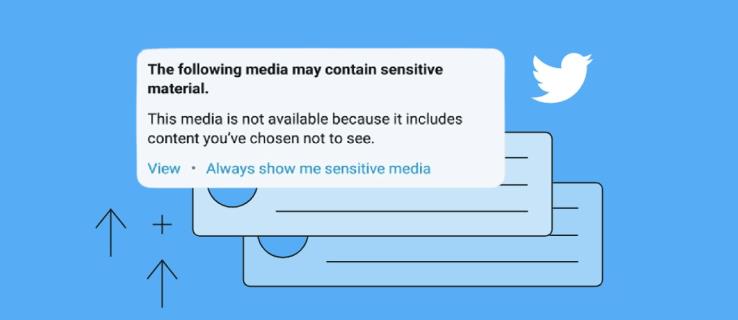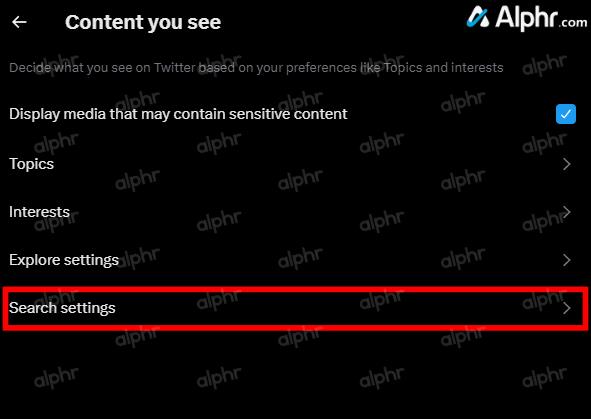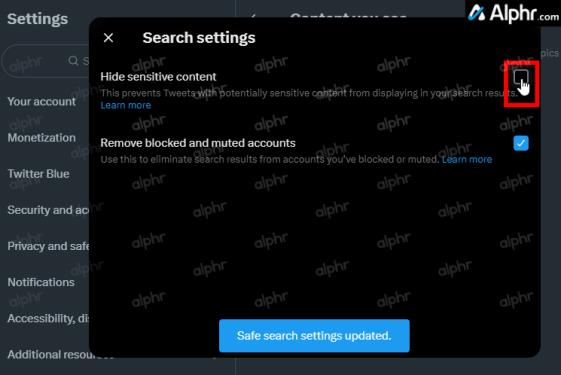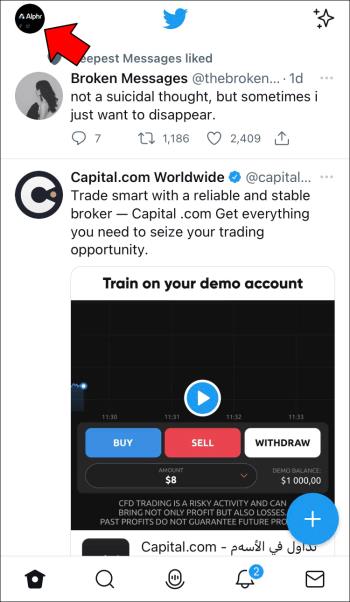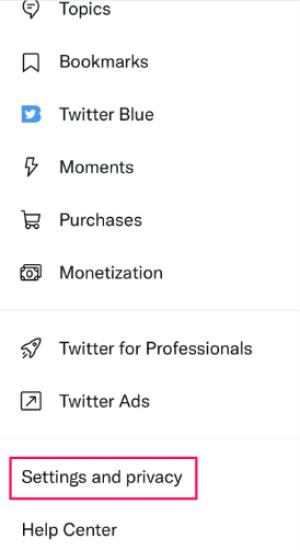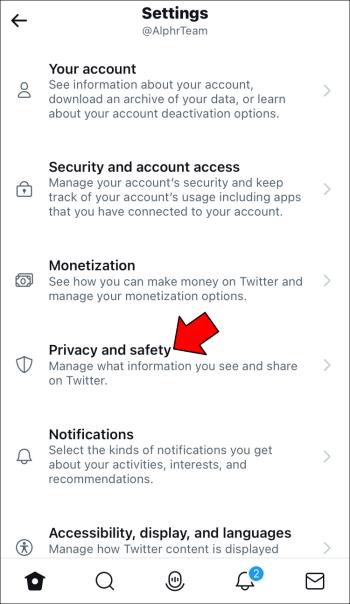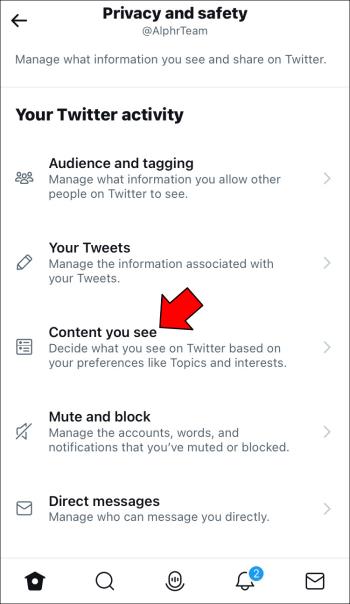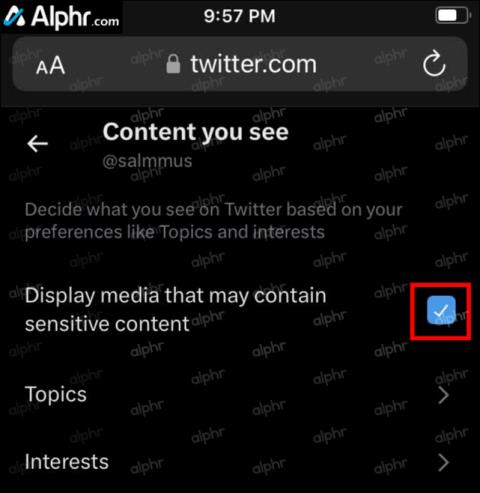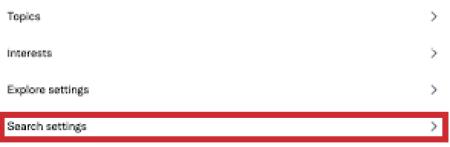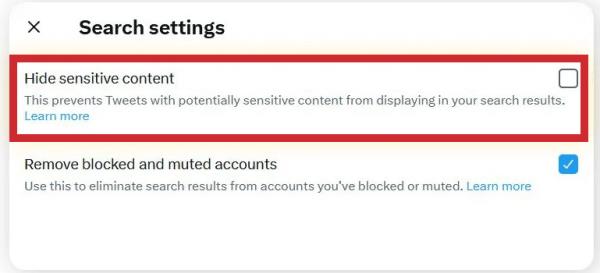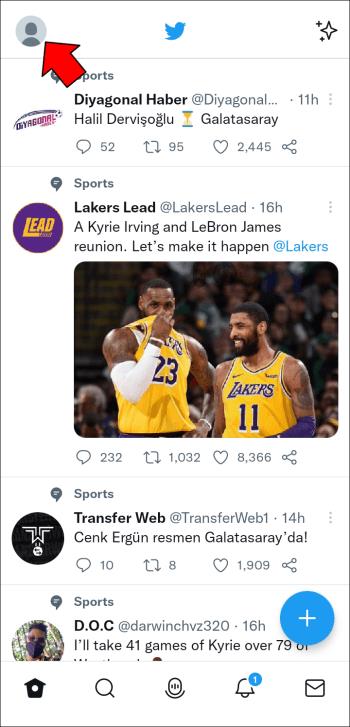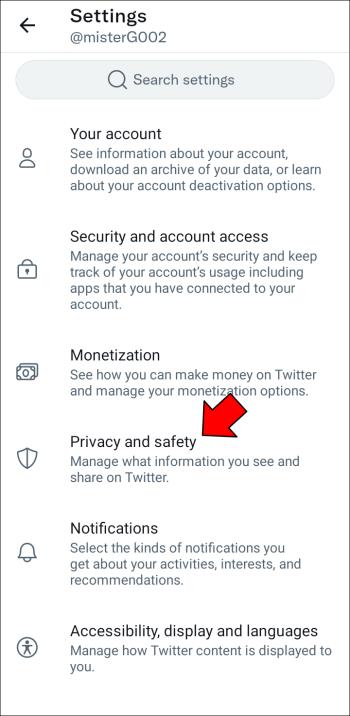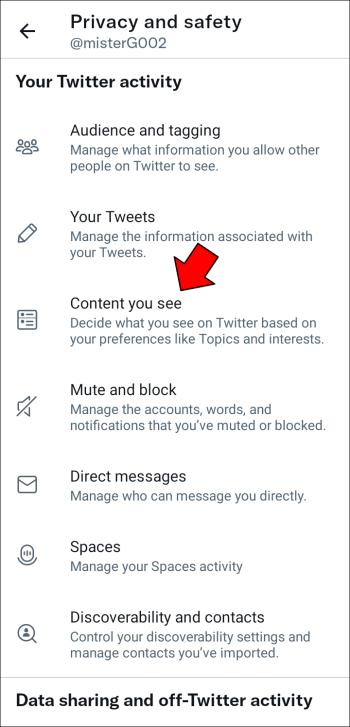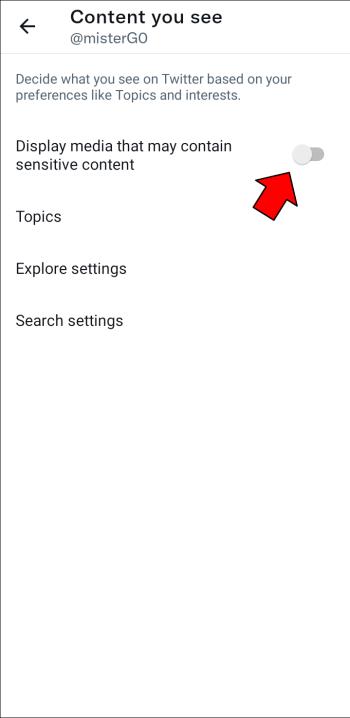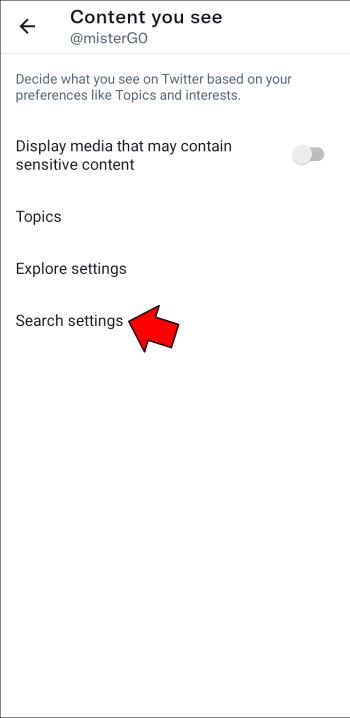Twitter er langt mere skånsomt til at kontrollere følsomt indhold end de fleste almindelige sociale medier. Medier, der indeholder følsomme kommentarer, vold eller nøgenhed, vises dog ikke med det samme. I stedet begrænser Twitter indhold med en advarsel om dets potentielt følsomme materiale.
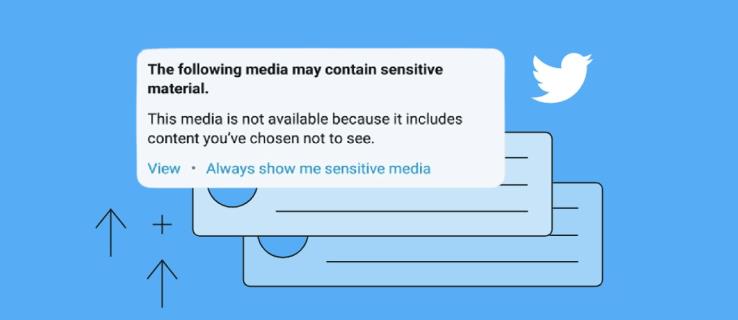
Mens du kan se bort fra advarslen og blot klikke på "Se" på det ønskede indhold, kan det være frustrerende at gøre dette for hver video. Du kan justere dine Twitter-indstillinger og straks se følsomt indhold uden begrænsninger. Fortsæt med at læse for at lære mere.
Sådan får du vist følsomt indhold på Twitter ved hjælp af en pc
Twitter -webklienten er et kraftfuldt kontrolcenter, der giver dig adgang til det fulde sæt af funktioner, som denne sociale medieside tilbyder. Du kan blandt andet slå følsomheden fra med få klik.
- Fra din Twitter-hjemmeside skal du trykke på knappen "Mere" i menuen til venstre.

- Klik på rullemenuen "Indstillinger og support" til venstre, og vælg derefter "Indstillinger og privatliv".

- Klik på "Privatliv og sikkerhed", og vælg derefter "Indhold, du ser."

- Aktiver afkrydsningsfeltet "Vis medier, der kan indeholde følsomt indhold" .

Når du har gennemført trinene, vil du straks kunne se tweets, der indeholder følsomt indhold.
Disse tweets er normalt skjult fra søgninger. Hvis du har noget indhold i tankerne og vil være i stand til at lede efter det hurtigt, kan du aktivere følsomme tweets under søgninger.
- Fra din Twitter-hjemmeside skal du trykke på knappen "Mere" i menuen til venstre.

- Klik på rullemenuen "Indstillinger og support" til venstre, og vælg derefter "Indstillinger og privatliv".

- Klik på "Privatliv og sikkerhed", og vælg derefter "Indhold, du ser."

- Marker afkrydsningsfeltet "Vis medier, der kan indeholde følsomt indhold" .

- Tryk på "Søgeindstillinger".
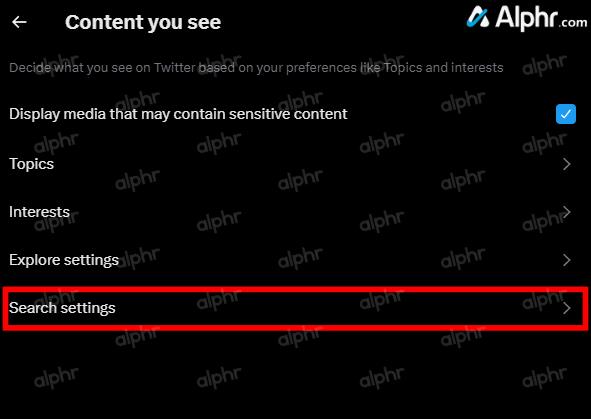
- Fjern markeringen i feltet ud for "Skjul følsomt indhold" i pop op-vinduet .
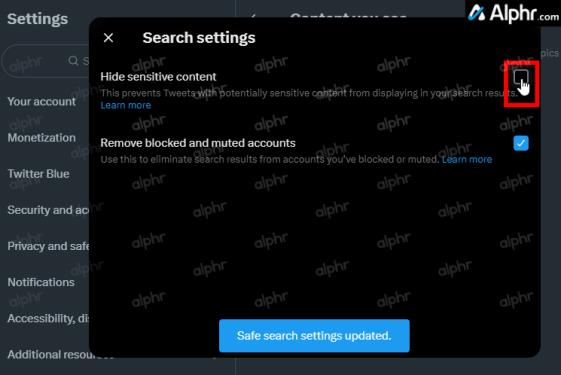
Sådan får du vist følsomt indhold på Twitter ved hjælp af iOS
Når du ruller gennem Twitter-tidslinjen på din iPhone, kan det blive irriterende konstant at fjerne blokeringen af potentielt følsomme medier eller kommentarer, især når du tænker på, at Twitter ofte fejlmærker indhold som følsomt. For at undgå besværet med at låse hvert element op individuelt, kan du slå advarslen om følsomt indhold helt fra.
Desværre er denne mulighed ikke tilgængelig i iPhone Twitter-appen . I stedet skal du ændre indstillingerne på Twitter-webstedet .
- Tryk på din "Profil" til venstre for din hjemmeside.
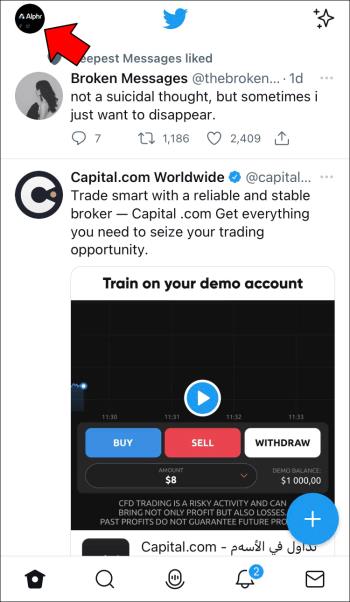
- Vælg "Indstillinger og support", og vælg derefter "Indstillinger og privatliv".
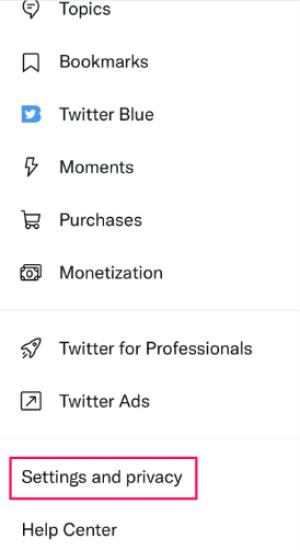
- Klik på "Privatliv og sikkerhed".
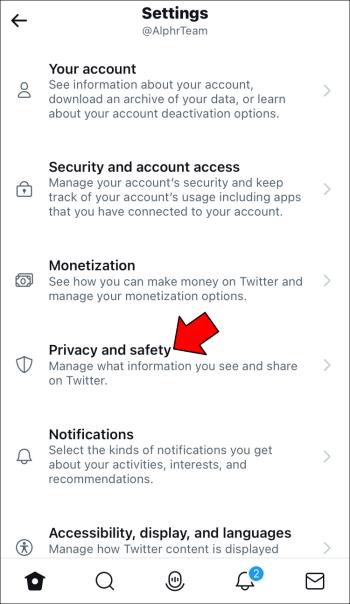
- Tryk på fanen "Indhold, du ser" under afsnittet "Din Twitter-aktivitet".
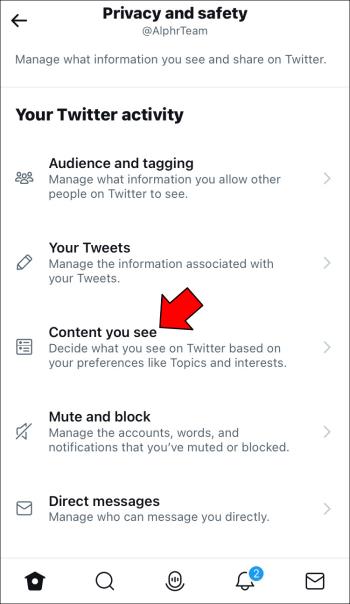
- Aktiver afkrydsningsfeltet "Vis medier, der kan indeholde følsomt indhold" .
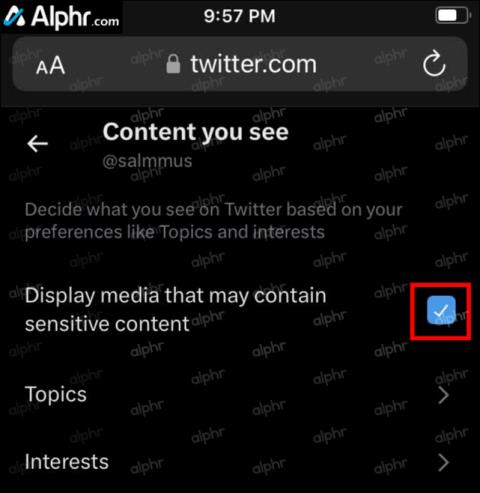
Når du genåbner Twitter på din iPhone, vil du være i stand til at se følsomt indhold uden advarsler. Du vil dog stadig ikke være i stand til at søge efter sådant indhold. For at ændre dette skal du gøre følgende.
- Gentag trin 1-4, og tryk på knappen "Søgeindstillinger" .
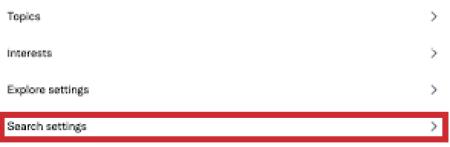
- I pop op-vinduet skal du deaktivere afkrydsningsfeltet "Skjul følsomt indhold" .
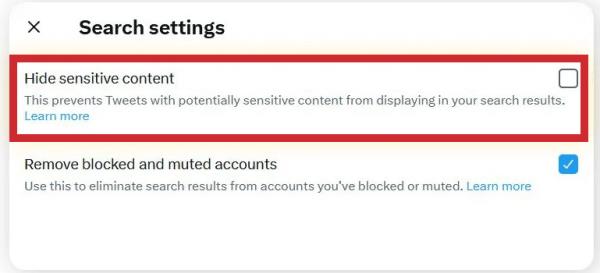
Sådan får du vist følsomt indhold på Twitter ved hjælp af Android
I modsætning til iPhone giver Twitter til Android-appen dig muligheden for at slå følsomhedsfilteret fra direkte fra din mobilenhed. Processen er relativt hurtig, da den involverer fem enkle trin.
- Afhængigt af din enhed skal du trykke på dit profilikon eller hamburgerikonet i øverste venstre hjørne.
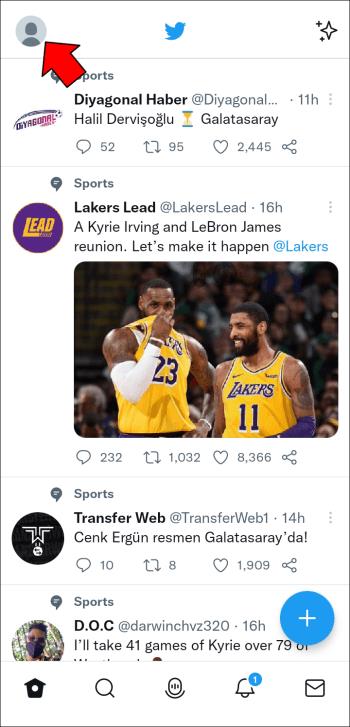
- Gå til "Indstillinger og support", og vælg derefter "Indstillinger og privatliv".

- Tryk på "Privatliv og sikkerhed" under dit brugernavn.
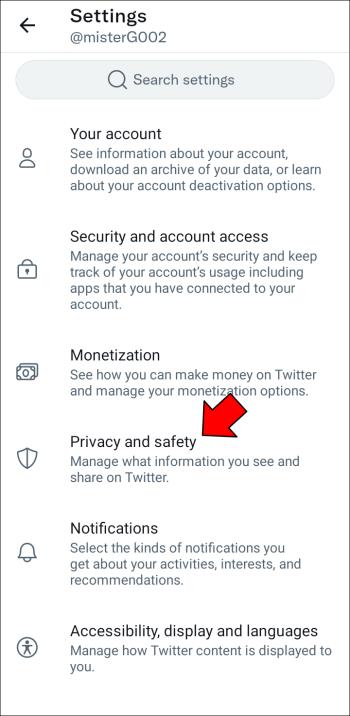
- Rul ned til afsnittet "Indhold, du ser" .
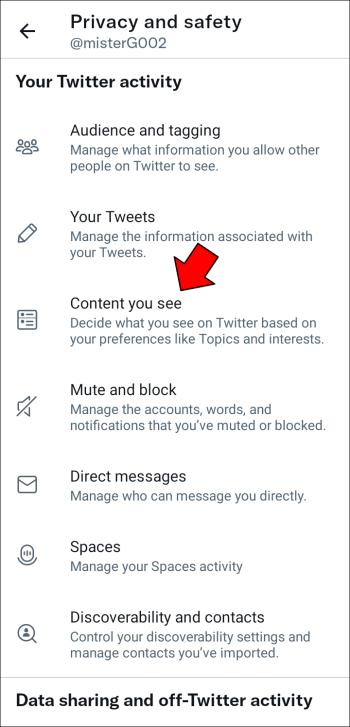
- Tænd for "Vis medier, der kan indeholde følsomt indhold" .
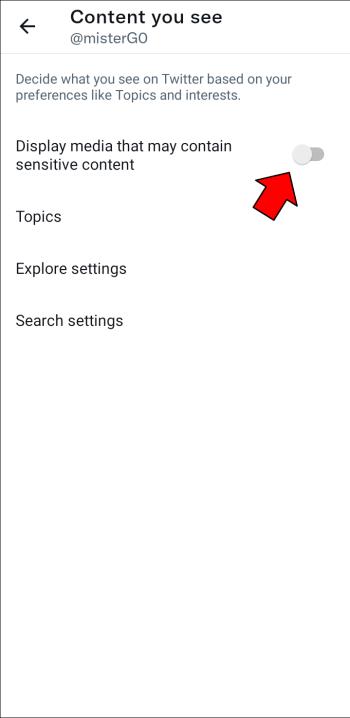
Det følsomme indhold vil nu blive vist på din Twitter-tidslinje. Men du vil ikke kunne finde det, når du bruger søgefeltet. Heldigvis er der også en hurtig løsning på dette.
- Gentag trin 1-4 og gå til "Søgeindstillinger".
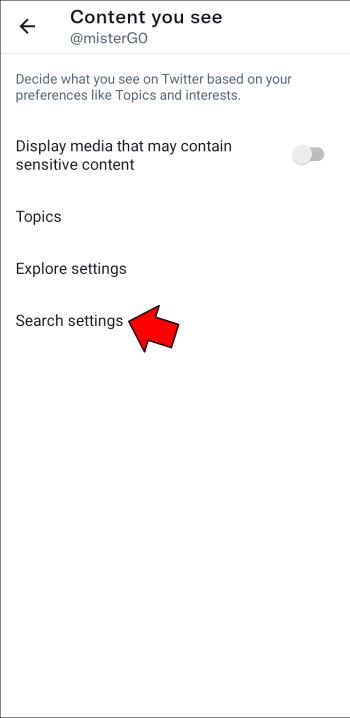
#Intet filter
Mens de fleste større platforme typisk slår ned på følsomt indhold, har Twitter været kendt – og elsket – for dets løsere greb om det delte indhold. Så længe det tweetede medie ikke viser noget ulovligt, er det normalt tilladt at blive på, selvom det er skjult bag en advarselsmeddelelse.
Hvis du ønsker, at Twitter-medier skal være lige så ubegrænsede som de fleste tweets, du ser dagligt, skal du følge trinene ovenfor for at få det til at ske. Dette tager dig kun et par klik, hvorefter du kan gå tilbage til at rulle gennem en filterfri tidslinje.
Hvor ofte bruger du Twitter? Er du stødt på medier, der blev fejlmærket som følsomme? Fortæl os det i kommentarfeltet nedenfor.